「インターネットなし」と表示される原因は?|WiFi接続ができない時の対処法

Wi-Fiを使っていて「インターネットなし」と出たときの対処法をまとめました。Wi-Fiアイコンにつく「!」「×」「※」マークのそれぞれの意味をご存じですか?対処法を講じても無理な場合はプロバイダの乗り換えも検討しましょう。おすすめのプロバイダも紹介します。
この記事の目次
WiFiを使ってインターネットを利用していると「インターネットなし」と表示されてWEBサイトが閲覧できなくなるときがあります。インターネットやWiFiに詳しくない人なら、かなり焦ってしまいますよね。
そこで今回は、WiFi使用時に「インターネットなし」と表示される原因や対処法について解説していきます。
「インターネットなし」時のWiFiマークの種類

WiFi使用時に「インターネットなし」と表示される場合、一緒にさまざまなマークが表示されます。そして、そのマークはインターネットに接続できない状況の違いに合わせて表示されるようになっています。
それぞれのマークに意味の違いを理解しておけばどのような状況にあるのかを把握できますので、詳しく解説していきしょう。
WiFiアイコンに「!」マークがついている場合
「インターネットなし」と表示されるときに、一緒に「!」マークが表示されるケースがあります。これは、使用している端末がWiFiルーターには接続できているけれどインターネットには接続できていない状態を表しています。
つまり、「!」が表示されている場合は、端末とWiFiルーターの設定には何ら問題がないこと、その他の原因によってインターネットに接続できない状態になっているということになります。
WiFiアイコンに「×」マークがついている場合
「インターネットなし」と表示されるときに、一緒に「×」マークが表示されるケースがあります。これは、インターネットに接続可能なWiFiネットワークは見つけられているにも関わらず、インターネットには接続できていない状態を表しています。
WiFiアイコンに「※」マークがついている場合
「インターネットなし」と表示されるときに、一緒に「※」マークが表示されるケースもあります。これは、使用している端末がWiFiに接続していない状態であるか、もしくはモデムなどの機器の電源が入っていない状態を表しています。
「セキュリティ保護あり」と表示される意味とは?
マークのほかにも、インターネットを使用しているときに「セキュリティ保護あり」という表示を見たことがあるかもしれません。これは、インターネット接続に関するエラーではなく、WiFiが接続している状態で、そのネットワークに接続するためにパスワードが設定されている、ということを表します。つまり、正常な状態でインターネットに接続できているということの証です。
一方、「セキュリティ保護なし」と表示された場合、WiFiに接続しているけれどパスワードは設定されていないことを表します。つまり、誰しもがパスワードなしでインターネットに接続できるということになり、少し危険な状態であるといえます。
「インターネットなし」と表示される原因・対処法

WiFi接続中に「インターネットなし」と表示され、実際にインターネットに接続できなくなってしまった場合の原因と対処法について解説していきます。さまざまなマークを伴って「インターネットなし」と表示された場合、必ず原因があります。それを解決できればインターネットに接続できますので、参考にしてみてください。
物理的な原因による接続不良の場合
「インターネットなし」と表示されインターネットに接続できなくなった場合は、物理的な原因による接続不良である可能性があります。例えば、「有線LAN」の場合、パソコンとルーターを接続しているケーブルが外れてしまっているか、ケーブル内部で断線している可能性があります。
足で引っ掛けてしまったときなどに、はずみで外れることもあるようです。このような場合は、ルーターやパソコンの接続ランプを確認することで判断できます。
まずは、端末とルーターが接続されているかどうかを確認してください。端末とルーターをケーブルでつなぎなおせば、インターネットに接続できるようになるでしょう。
また、ケーブルが劣化して断線しているときは、新しいケーブルに交換すると解決する場合もあります。
ルーターの動作不良による場合
考えられる原因としては、何らかのはずみでルーターの電源が切れた場合や、ルーター自体が劣化して壊れている場合です。
長期間電源を入れっぱなしにするとフリーズすることがある
自宅やオフィスに設置しているルーターは、基本的に電源を入れっぱなしにしていることが多いでしょう。しかし、長期間に渡って電源を入れたままルーターを使い続けていると、フリーズを起こすことがあります。
また、特にWiFiルーターの場合は複数の端末に接続して使用することが多く、制限が掛かってフリーズすることもあるようです。このような場合は、端末のほうでWiFiをつなぎなおしてみると、インターネットに接続できるようになることがあります。
それでも接続できない場合は、WiFiルーターの電源を入れなおしてみてください。電源を切るかコンセントを抜いて、2~3分程度経過してから再度電源を入れ、インターネットに接続できるかを確認しましょう。フリーズ状態でインターネットに接続できていない場合は、たいていこの方法で解決できます。
どうしても改善されなければWiFiルーターをリセットする方法も
リセットの方法は、WiFiルーターに装備されているリセットボタンもしくは初期化ボタンを10秒程度長押しします。すると、ルーターに点灯しているランプがすべて消え、しばらくすると再度ランプが点灯します。
ただし、リセットする場合はルーターを再設定する必要がありますので最後に試すことをおすすめします。
それでも改善されないという場合は、ルーターが寿命を迎えている可能性があります。一般的に、WiFiルーターの寿命は5年程度とされていますので、購入してから時間が経過している場合は新しいものと交換するのがおすすめです。
端末のWiFi設定が機能していない場合
使用している端末に「インターネットなし」と表示されている場合に、他の端末では問題なく接続できるというケースもあります。この場合は、端末のWiFi設定が機能していない可能性が高いといえるでしょう。
特にパソコンを使用していてこのような症状が発生したときは、パソコン側の接続状態が悪いか、パソコンの設定によってIPアドレスを固定したことが原因になることが多いようです。パソコン側の接続状態が悪い場合は、ネットワーク設定を再度行うか、接続しているWiFiネットワークを一度削除してから再度接続設定を行うことで解決できるでしょう。
IPアドレスの固定が原因の場合は、以下の方法を試してみてください。
IPアドレスの固定が原因の対処法
- Windowsキーと「R」キーを同時に押し、「ファイル名を指定して実行」ダイアログを開く
- ウィンドウに「ncpa.cpl」と入力しWiFiのアダプタを右クリック
- メニューから「プロパティ」を選択する
- 「インターネットプロトコルバージョン4(TCP/IPv4)」を選択
- プロパティを選択する
- 2つの項目共に「自動的に取得する」を選択してOKボタンを押す
- Wi-Fiを一度「オフ」にする
- 再度「オン」に設定する。
パソコンのセキュリティソフトが機能していない場合
パソコンのセキュリティソフトが機能していないことが原因となるケースがあります。これは、セキュリティソフトが正常に作動していない、または最新版にアップデートされていない場合に発生することがあります。
この場合は、セキュリティソフトのアップデートを試してください。それでも解決できない場合は、セキュリティソフトの削除と再インストールを試してみましょう。
また、WindowsのOSがアップデートしている場合に、インターネットへの接続が難しくなることもあります。この場合はアップデートが完了するまで待ち、それでも「インターネットなし」を表示される場合は、OSのロールバックを試しましょう。
それでも解決できない場合は、最終手段としてWindowsのOSだけを初期化すれば回復することがあります。それでも難しい場合は、パソコンを初期化する必要があるかもしれません。
インターネットの契約に問題がある場合
インターネットプロバイダとの契約が切れている場合も考えられます。利用料金の払い忘れや口座残高の不足により、契約が止められていたり解除されたりすることがありますので、必ず確認するようにしましょう。
支払いが未完了の場合は、速やかに支払うようにしてください。
それでもWiFiが繋がらない場合

これまで、インターネットに接続できない場合の原因と対処法について解説してきましたが、何をやってもWiFiにつながらないという場合はプロバイダが原因かもしれません。
そのような場合は、思い切ってプロバイダを変更するのも1つの手段でしょう。ここでは、乗り換えにおすすめのプロバイダについて紹介します。
auひかり

出典:auひかり
スマホとセットで加入することでお得になるauひかりは、戸建て住宅・集合住宅どちらでも利用することが可能です。また、ネット料金にプロバイダ利用料が含まれているためわかりやすく、割引や還元サービスも充実しています。
auひかり月額料金表
| auひかり | 月額料金 |
|---|---|
| 戸建て | 5,610円(税込) |
| マンション | 4,180円(税込) |
※契約事務手数料と開通工事費用が別途必要です。
ソフトバンク光
ソフトバンク光はソフトバンクのスマホとセットで、スマホ1台あたり1,100円(税込)が永年毎月割引になるサービスがお得です。また、他社からの乗り換えや新規契約で最大2万4,000円のキャッシュバックや、乗り換えに必要な費用分を還元してくれるサービスもあります。
| ソフトバンク光 | 月額料金 |
|---|---|
| 戸建て | 5,720円(税込) |
| マンション | 4,180円(税込) |
※契約事務手数料と開通工事費用が別途必要です。
ドコモ光
ドコモ光は、新規契約もしくはプロバイダの乗り換えなら開通に必要な新規工事料が無料になるキャンペーンを実施。また、ドコモ光dポイントが最大1万ポイントプレゼントされる特典があります。
また、他のキャリアと同様にスマホとセットにすることで、スマホ料金の永年割引を受けることもできます。
| ドコモ光 | 月額料金 |
|---|---|
| 戸建て | 5,720円(税込) |
| マンション | 4,400円(税込) |
※契約事務手数料と開通工事費用が別途必要です。
ルーターを買い替えるのもあり
インターネットにつながらなくなった場合は、プロバイダの乗り換えを検討する以外に今一度ルーターやモデムを確認してみましょう。ルーターの動作異常の原因が寿命だった場合は、新しいルーターに買い替えましょう。
ルーターを買い替えるならソフトバンクエアーのホームルーターがおすすめです。コンセントにつなぐだけなので大掛かりな工事は必要ありません。
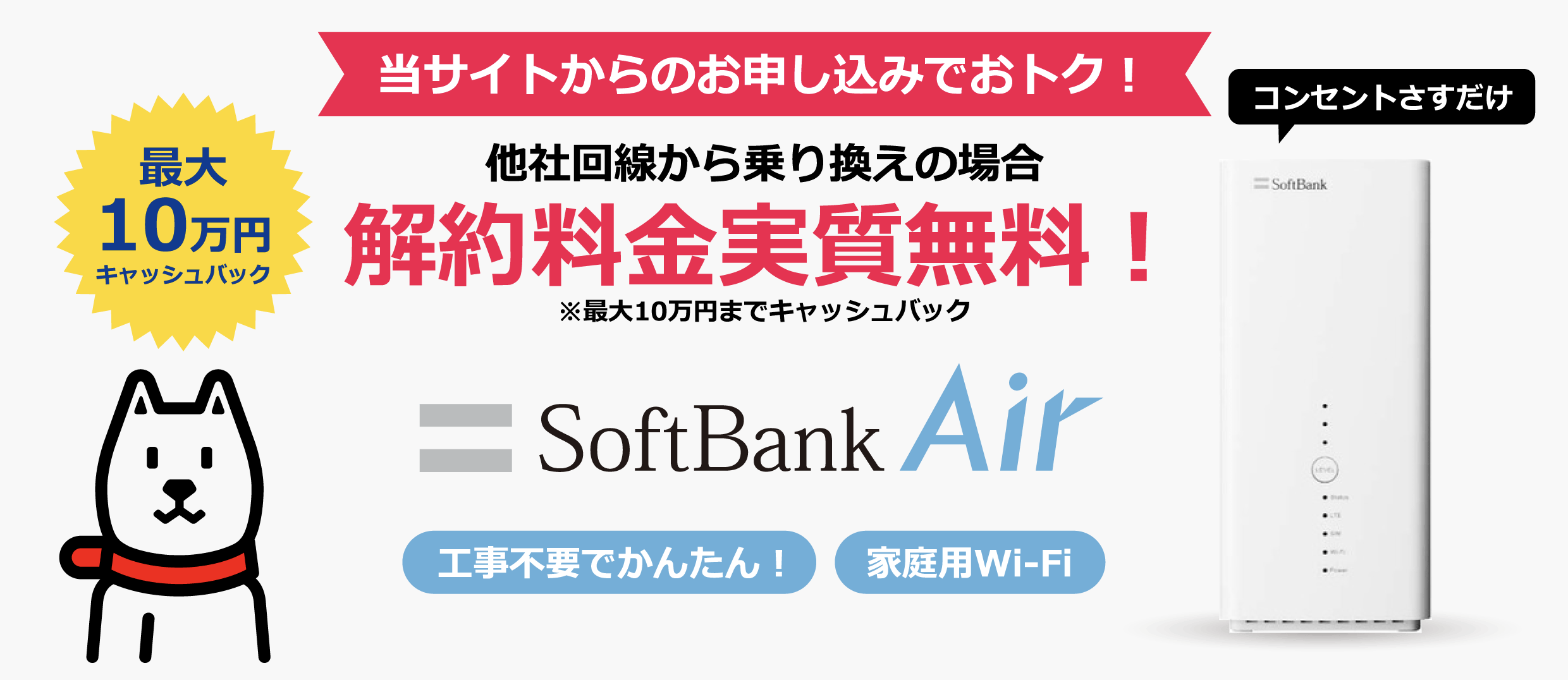
出典:ソフトバンク取扱店DRM
「インターネットなし」は原因を探って対処しよう

今回は、「インターネットなし」と表示されてインターネットに接続できない場合の原因と対処法について解説しました。マークによっての対処法が違うので注意してください。どうしてもつながらない場合はプロバイダの乗り換えも検討の価値ありです。
































